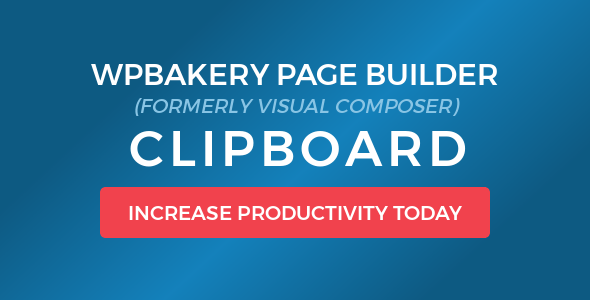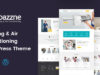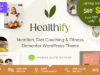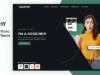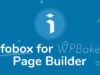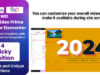WPBakery Page Builder (Visual Composer) Mit der Zwischenablage können Sie einzelne Inhaltselemente oder einen Stapel von Inhaltselementen auf mehreren Seiten kopieren / ausschneiden und einfügen, ohne jemals die WPBakery Page Builder (Backend) -Schnittstelle verlassen zu müssen!
Eigenschaften
- Kopiere / schneide Sektionen / Zeilen zusammen mit Inhalt und Einstellungen - einzeln oder gestapelt!
- Kopieren / Ausschneiden von Spalten mit einem Klick!
- Kopiere / schneide einzelne Inhaltselemente - oder erstelle einen Stapel von Elementen sogar aus verschiedenen Spalten auf verschiedenen Seiten!
- Fügen Sie unterhalb anderer Elemente auf derselben Seite oder auf einer anderen Seite ein.
- Fügen Sie Abschnitte / Zeilen auf leere Seiten oder Inhaltselemente in leere Spalten ein!
- Export / Import: Speichern, teilen und transferieren zwischen Domains!
- Google Cloud: Speichern Sie benannte Inhalte der Zwischenablage online, laden Sie sie direkt in die Zwischenablage!
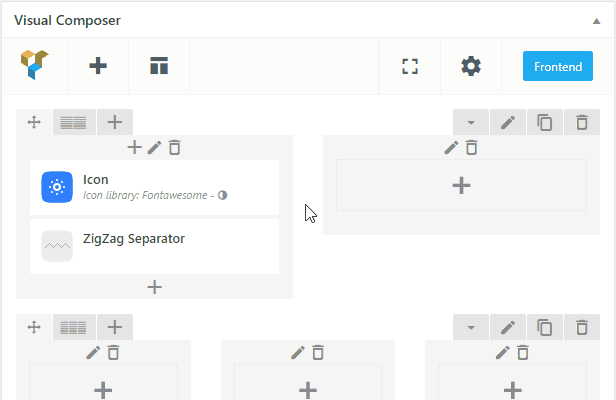

Die Befehle Kopieren, Ausschneiden und Einfügen werden angezeigt, wenn Sie den Mauszeiger über den oberen Bereich des WPBakery Page Builder (Visual Composer), Zeile, Spalte oder über eine andere Inhaltselement-Symbolleiste bewegen. Klicken Sie auf Kopieren zum Kopieren oder Ausschneiden. Klicken Sie auf Einfügen auf anderen Abschnitt / Zeile / Spalte oder einem anderen Inhaltselement auf derselben Seite oder auf einer anderen Seite, um Inhalt aus der Zwischenablage unter dem aktuellen Abschnitt / Zeile oder einem anderen Inhaltselement (oder innerhalb der Spalte) einzufügen.
Wenn Sie einen Stapel WPBakery Page Builder (Visual Composer) Inhaltselemente kopieren / ausschneiden und einfügen möchten, klicken Sie einfach auf Kopieren + / Ausschneiden +, um einen Abschnitt, eine Zeile oder andere Inhaltselemente in die Zwischenablage einzufügen. Sie können Inhaltselemente sogar von verschiedenen Seiten hinzufügen. Wenn Sie jetzt auf Einfügen klicken, werden alle Inhaltselemente in derselben Reihenfolge eingefügt, in der sie in die Zwischenablage eingefügt wurden.
Das Einfügen auf eine leere Seite ist ebenfalls möglich, indem Sie die Schaltfläche Einfügen der Symbolleiste verwenden, die auch mit dem Standard-WordPress-Inhaltseditor funktioniert.
Das Übertragen der Zwischenablage zwischen Sites / Domains ist über Zwischenablageexport und -import möglich - kann auch zum Erstellen von Zwischenablagevorlagen verwendet werden, die Sie speichern oder freigeben können. Mit dem cloudbasierten Vorlagenmanager ist es möglich, Zwischenablageninhalte online zu speichern und gespeicherte Inhaltsvorlagen direkt in die Zwischenablage zu laden!
Änderungsprotokoll
Version 4.5.0 - 1. Juli 18 - Verbesserte Handhabung von Tabs, Akkordeon, Containable Container und Tour Inhalt - Verbesserte Handhabung von Spalten- und Innensäuleninhalt - Übersetzung bereit (.pot-Datei enthalten) - Vereinfachte Lizenzaktivierung (nur Einkaufscode erforderlich) - Weitere kleine Verbesserungen Version 4.1.1 - 2. November 17 - Option hinzugefügt, um die Cut / Cut + Tasten auszublenden Version 4.1.0 - 1. November 17 - Kleinere CSS-Korrekturen Version 4.0 - 29. September 17 - Schnitt und Schnitt + hinzugefügt Version 3.25 - 8. Dezember 16 - Kopieren + Option aktiviert, wenn die Zwischenablage leer ist Version 3.24 - 9. Dezember 15 - Zusätzliche Unterstützung für VC 4.9 Version 3.23 - 7. August 15 - Die Änderung der Symbolposition wurde behoben, wenn sich die Maus über einzelnen Elementen befindet Version 3.22 - 6. August 15 - CSS-Problem mit Label-Tag mit All-in-One-SEO-Pack und möglicherweise anderen Plugins behoben Version 3.21 - 13. April 15 - Fehler beim Export / Import mit einigen Zeichen behoben Version 3.2 - 20. März 15 - JS-Fehler auf einigen WP-Admin-Seiten behoben ... Version 1.0 - 18. September 14 - Erstveröffentlichung
Bewertung: 4.91
Verkäufe bisher: 5147
LIVE VORSCHAUJETZT KAUFEN FÜR $17
Be the first to leave a review.